【Stable Diffusion】EasyNegativeとは?導入方法・使い方を解説!
- ※当ブログはアフィリエイト・アドセンスによる収益で運営されています。
こういったお悩みにお答えします。
質の高いイラストを生成するためにはネガティブプロンプトがとても重要。でも長々と書くのはめんどくさいですよね。
そんな悩みを一発で解決してくれるのが『EasyNegative』。イラストの品質を簡単にアップさせることができる優れものです。
この記事では
- 【Stable Diffusion】EasyNegativeとは?
- EasyNegativeの導入方法・使い方
- 7つのモデルでEasyNegativeの効果を検証!
- もっとスムーズにイラストを生成したいなら…
- 生成した大量のイラストを簡単に管理する方法
これらについて解説していくので、最後まで読むと簡単にイラストの品質をアップさせる方法がわかります。
他にもおすすめのembeddingを知りたい方は以下の記事も合わせてお読みください。
>>Stable Diffusionでおすすめのembedding5選と使い方
【Stable Diffusion】EasyNegativeとは?

EasyNegativeとは、Stable Diffusionで使えるembeddingsの一種です。
embeddingsは、生成されるイラストを特定の方向に調整するもの。EasyNegativeの場合は『特定の方向=低品質のイラストを防ぐ』というイメージですね。
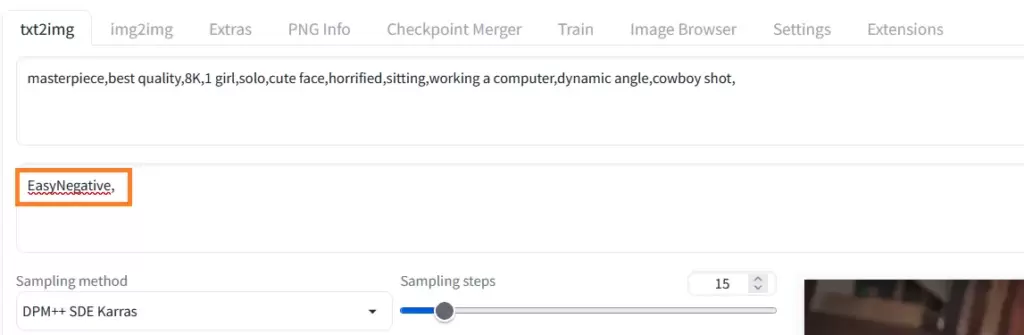
このEasyNegativeをネガティブプロンプト欄で使用することによって、生成されるイラストの品質がアップするのです。
EasyNegativeはもともと『Counterfeit』というモデルで訓練されたものなのですが
- AbyssOrangeMix2_sfw
- anything-v4.0
などのモデルでも明らかに良い結果が出ています(出典元:Hugging Face)。
それ以外のモデルについては『使用はできるけど効果は不明だよ』という感じらしいので、この記事では他のモデルについても検証していきます。
EasyNegativeの導入方法・使い方

EasyNegativeの導入方法はとても簡単。
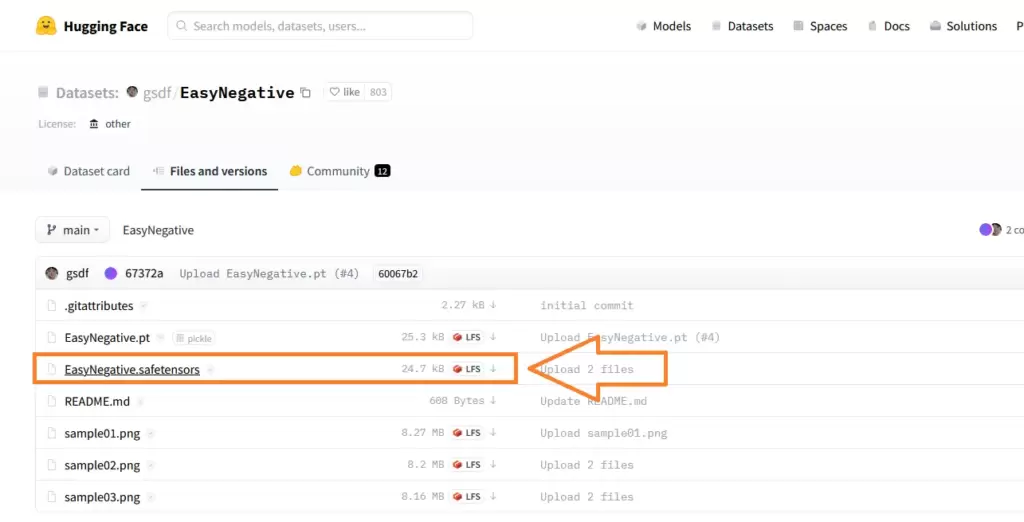
出典元:Hugging Face
まずはこちらのページ(Hugging Face)に行き、『EasyNegative.safetensors』をダウンロードしましょう。
次に『Stable Diffusion-webui』(起動時にいつも開くフォルダ)を開き
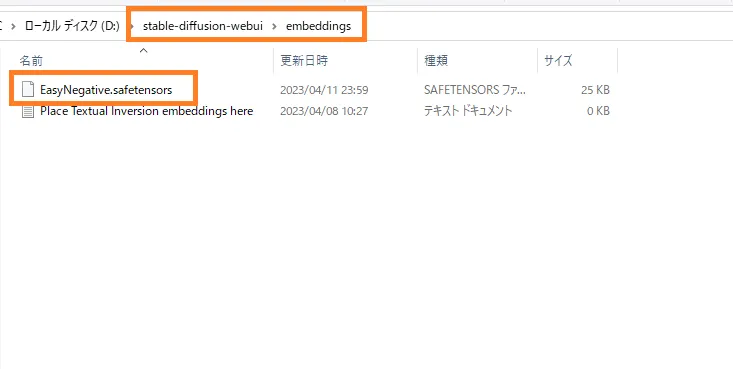
その中にある『embeddings』内に『EasyNegative.safetensors』を放り込んでください。これでEasyNegativeの導入は完了です。
EasyNegativeを使うには、ネガティブプロンプトの欄に『EasyNegative』と入力するだけ。記入できたらさっそくイラストを生成してみましょう。
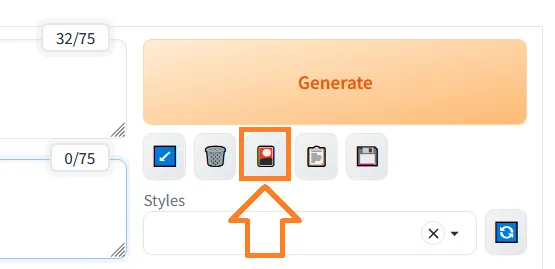
なお、EasyNegativeなどのembeddingsは花札のアイコンからも適用可能です。
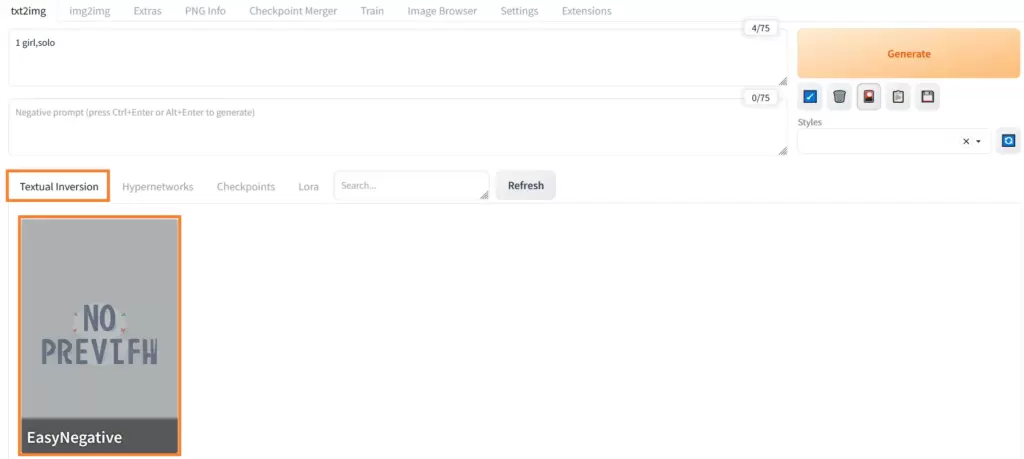
『Generate』ボタン下の花札アイコンを押すと、新しくタブが開きます。『Textual Inversion』タブの中にEasyNegativeが入っているはず。
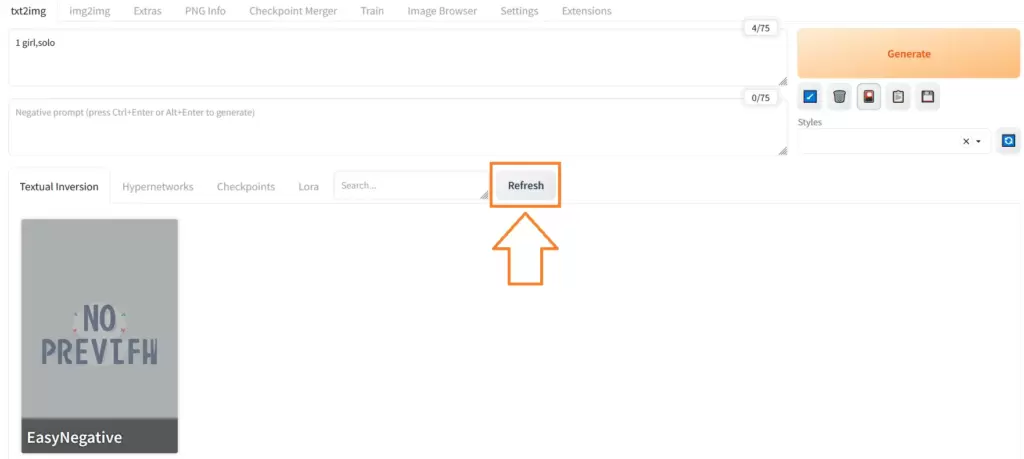
見つからない方は『Refresh』ボタンを押して更新してみてくださいね。
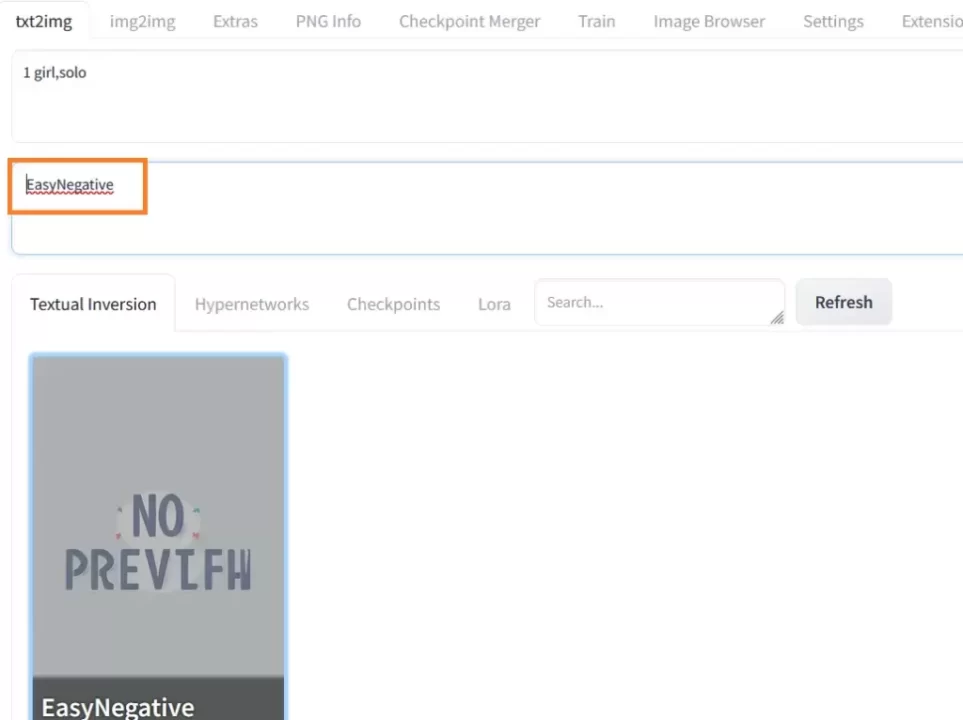
EasyNegativeをクリックすると、ネガティブプロンプトの欄に『EasyNegative』と自動入力されます。自分で打ち込むよりも楽ですし、スペルミスもなくなるのでおすすめの方法です。
これだけでイラストの品質が上がるなんて便利ですよね。まだEasyNegativeを導入していない方は、この機会に入手しておきましょう。
EasyNegativeは他のネガティブプロンプトとも併用可能なので、いろいろ試してみてください。
7つのモデルでEasyNegativeの効果を検証!
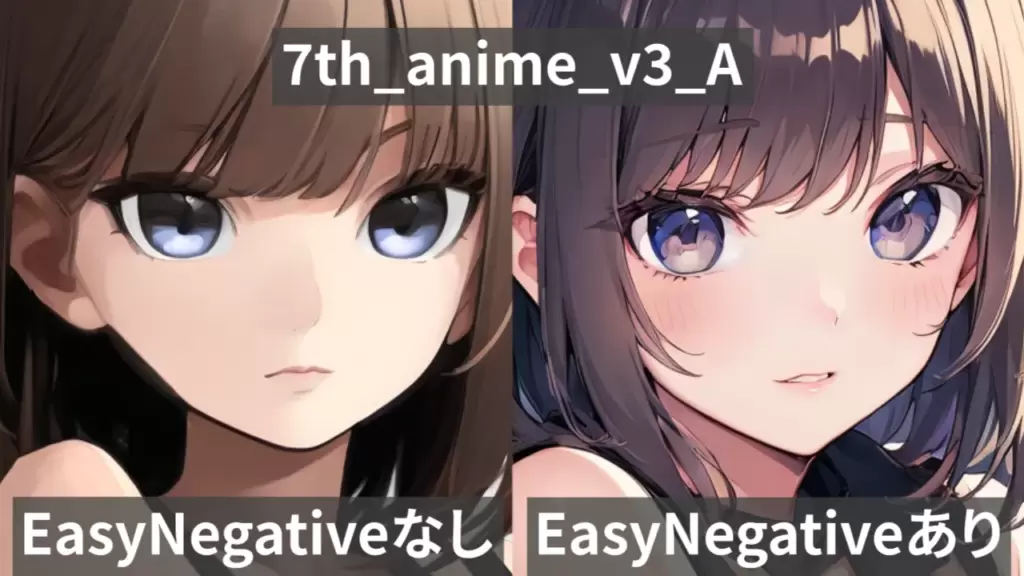
『他のモデルでは効果が不明』とされているEasyNegativeを、以下7つのモデルで検証していきます。
- 7th_anime_v3_A
- AOM3A2
- yden_v30
- pastelMix
- chilloutmix
- braBeautifulRealistic
- realdosmix
もちろんSeed値やその他の条件は一緒。それでは順番に見ていきましょう。
7th_anime_v3_A
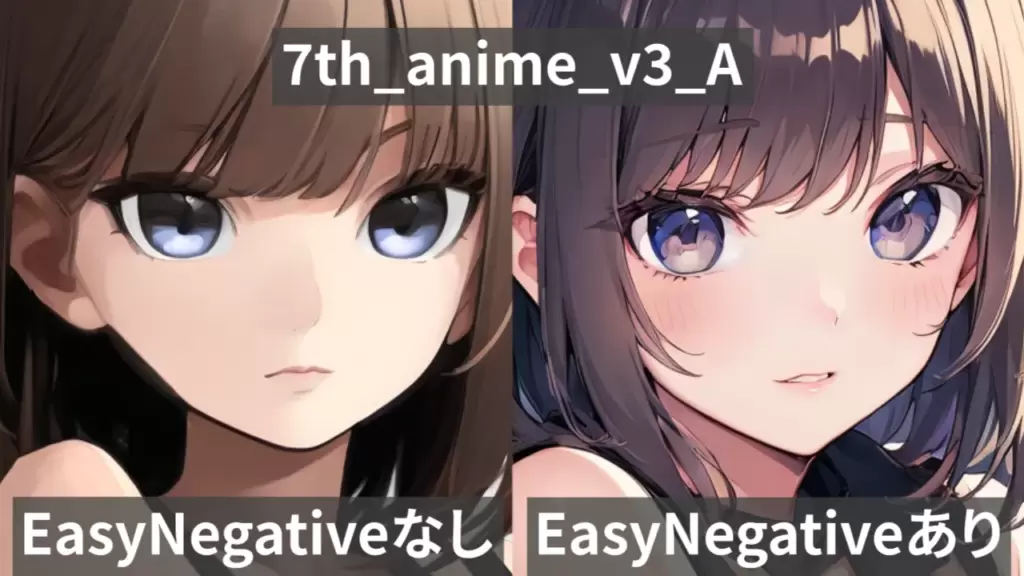
AOM3A2

yden_v30
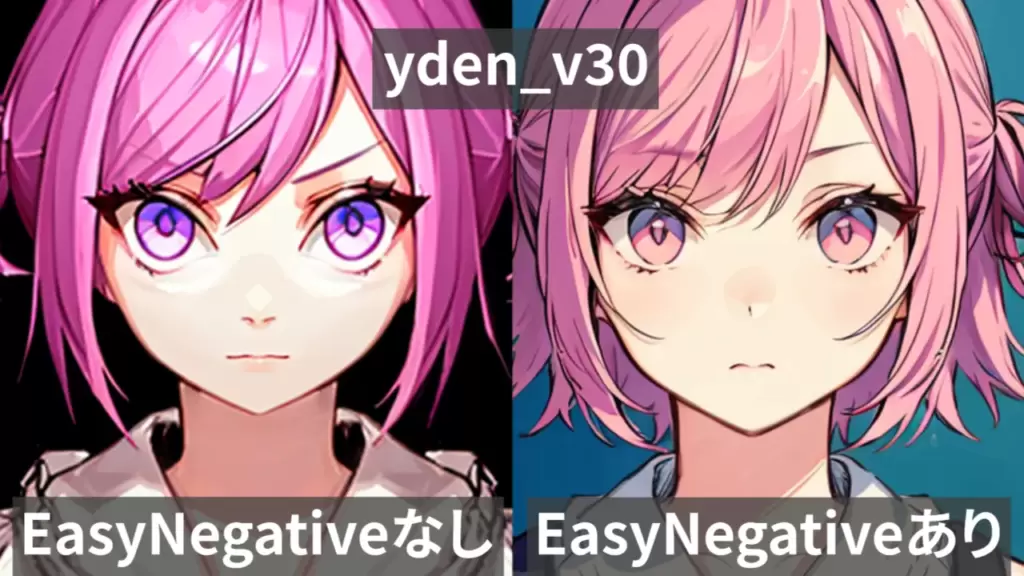
pastelMix

chilloutmix

braBeautifulRealistic

realdosmix

EasyNegativeを使うことで、多くのモデルで品質が上がっているように感じますね。もともとアニメ系のCounterfeitで訓練されているためか、同じアニメ系モデルでは効果が大きい印象です。
一方、braBeautifulRealisticではEasyNegativeの効果はあまり感じられませんでした。リアル系にはあまり効きがよくないのかもしれません。
今回の検証結果によると『EasyNegativeはCounterfeitだけでなく、他のアニメ系モデルを中心にもイラストの品質を上げてくれる』と言えそうです。
ぜひ積極的にEasyNegativeを使って、お気に入りのイラストを生成していってください。
※追記:EasyNegativeV2との比較
4月29日にリリースされたCounterfeit-V3.0と合わせて、EasyNegativeV2が登場しました。
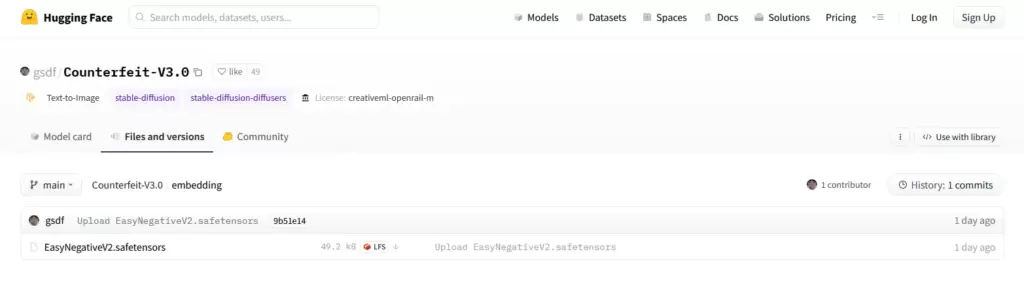
出典元:Hugging face
もちろん今までのEasyNegativeも変わらず使い続けられますが、V2を適用下倍糸の違いがあるのか比較してみましょう。
EasyNegativeV1を適用

EasyNegativeV2を適用

うん…絵柄に違いは出ていますが、品質面での差は感じられません。ぶっちゃけ、どちらでもいいのでは。
なお、Counterfeit-V3.0のダウンロードページでも
-
これまでのembedding(EasyNegative)と明確な優劣はないと思いますので、お好みで自由に選んでください。
と記載されています。
今のところ『どちらか片方入れておけばいいんじゃないかな』というのが筆者の考えです。
もっとスムーズにイラストを生成したいなら…

もしあなたがもっと快適にAIイラストを生成したいなら、グラボを見直してみるのがおすすめです。
グラボはAIイラストを生成するうえで最も重要なパーツ。いくらCPUやメモリが高性能でもグラボがしょぼかったら致命的です。
本格的に取り組んでいくのなら、グラボにはケチらず投資しましょう。最低でも12GBのVRAMは確保しておきたいところ。VRAMが2GB・4GBくらいしかない古いグラボだと高解像度化や学習に大きな支障が出てしまいます。
コスパを重視する方・予算が5万円以下の方はRTX 3060一択と言っていいでしょう。
もう少し予算が確保できて、さらにハイスペックなグラボに興味がある方は以下の記事もお読みください。きっとあなたに合ったグラボが見つかりますよ。
>>【コスパ重視】Stable Diffusionにおすすめのグラボ3選!
PCごと買い替えを検討している方は以下の記事をお読みください。快適にStable Diffusionを使えるマシン3選を紹介しています。
>>Stable Diffusionにおすすめのパソコン3選と推奨スペックを解説!
生成した大量のイラストを簡単に管理する方法

Stable Diffusionで生成した大量のイラストを効率的に管理するなら『Eagle』というツールがおすすめ。

イラストを生成するとメタデータが自動でEagleに送られ、タグやメモとして保存されます。このタグを使うことで検索や管理がとても楽ちん。

例えば『a dog』というタグで検索すると、そのプロンプトで生成されたイラストだけを表示することができます。『あのイラストどんなプロンプトで生成したっけ?』『LoRAのトリガーワード忘れた』なんて迷わずに済みますよ。
Eagleは本来『約4,000円・買い切り型』の有料ツールですが、30日間の無料体験ができるので、とりあえず試してみてください。
『【Stable Diffusion】EasyNegativeとは?導入方法・使い方を解説!』のまとめ
- EasyNegativeを使うと手軽に品質アップ
- 長いネガティブプロンプトを書く必要なし
- アニメ系のモデルで広く使えそう
ここまでお読みいただきありがとうございました!
他にもわからないことがあったら以下の記事をお読みください。初心者向けにStable Diffusionの使い方を一から解説しています。
